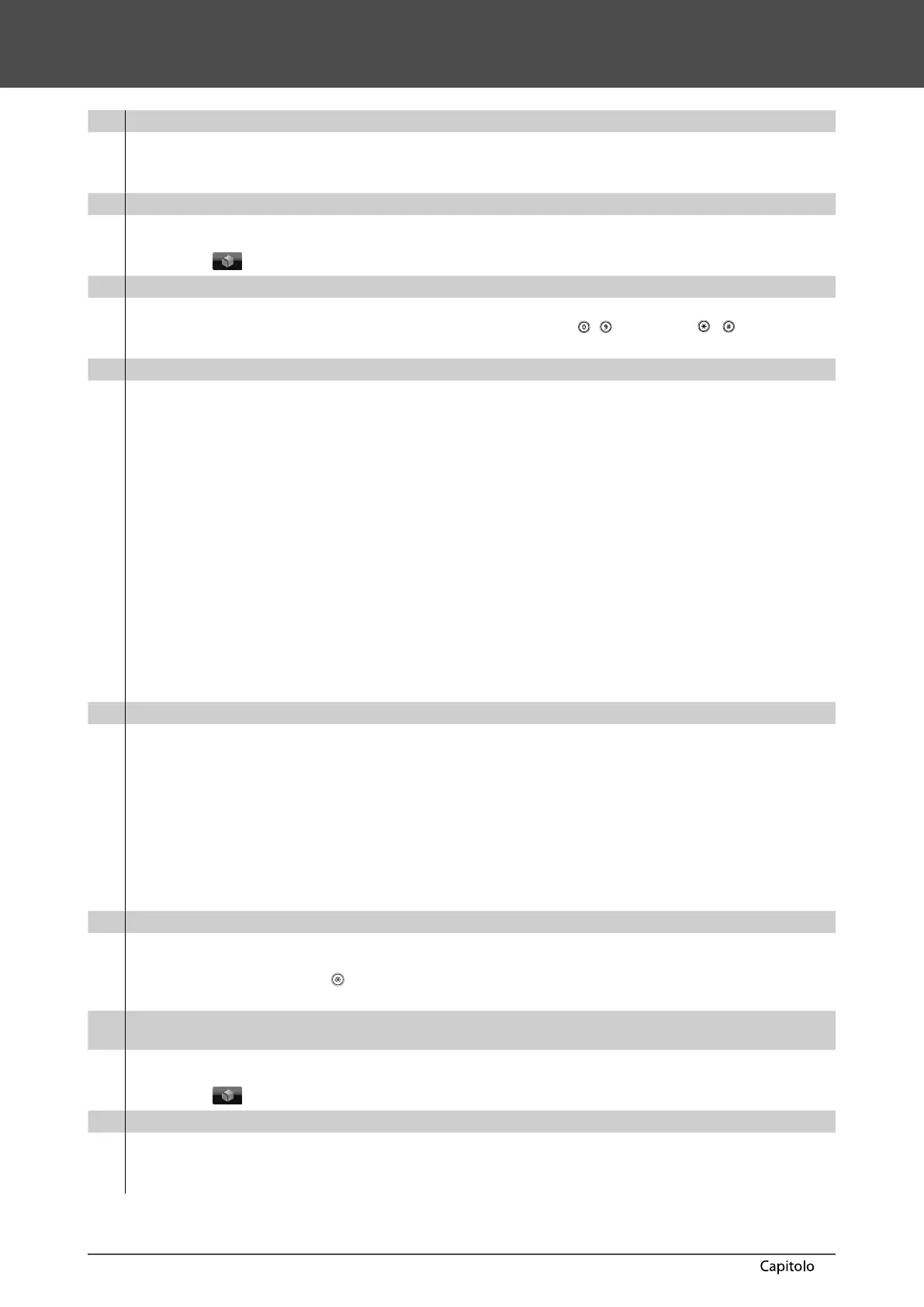78 Appendice 4
Domande frequenti
D1 Vorrei eseguire una copia urgente, ma non posso perché è in corso un lungo ciclo di copiatura.
R
Utilizzando il modo Interruzione, è possibile arrestare temporaneamente il lavoro di copiatura in corso e assegnare la priorità alla copia
urgente.
Nella schermata Menu principale, premere [Copia] → [Interruzione] → impostare il modo di copiatura desiderato.
D2 Come posso modicare le impostazioni predenite per la schermata Copia dal modo Colore al modo Nero?
R
Il seguente metodo consente di memorizzare le impostazioni correnti come impostazioni predenite.
1. Nella schermata Menu principale, premere [Copia] → [Selezione colore] → [Nero].
2. Premere
→ [Variazione impostazioni predenite] → [Registra] → [Sì].
D3 Posso inviare un fax a più destinazioni?
R
Specicare le destinazioni con il seguente metodo.
Nella schermata Menu principale, premere [Fax] → immettere un numero di fax con
- (tasti numerici), o → premere [OK]
→ immettere i successivi numeri di fax → premere [OK].
D4 Vorrei informazioni su come eettuare un invio a un server SMB e specicarne le impostazioni.
R
È possibile specicare le impostazioni con il seguente metodo.
Impostazione della cartella condivisa sul computer (con Windows 7):
1. Fare clic con il pulsante destro del mouse su una nuova cartella → fare clic su [Proprietà] → [Condivisione].
2. Fare clic su [Condivisione] → selezionare gli utenti per i quali si desidera autorizzare l'accesso → fare clic su [Aggiungi] →
selezionare [Lettura/scrittura] per <Livello di autorizzazione> per gli utenti aggiunti.
3. Fare clic su [Condivisione] → [Termina] → [Condivisione avanzata] → selezionare [Condividi la cartella].
4. Fare clic su [Autorizzazione] → selezionare gli utenti per i quali si desidera autorizzare l'accesso → selezionare [Consenti] per
[Controllo completo].
5. Fare clic su [OK] → [OK] → [Chiudi].
Impostazione del le server sul pannello digitale:
1. Nella schermata Menu principale, premere [Scansione e invio] → [Nuova destinaz.] → [File].
2. Dall'elenco a discesa dei protocolli, selezionare [Windows (SMB)].
● Impostazione del le server mediante ricerca host:
❏ Premere [Ricerca host] → nella schermata dei criteri di ricerca e immettere l'indirizzo IP del computer in uso→ premere
[Avvio ricerca].
❏ Specicare il le server → controllare le impostazioni.
● Impostazione del le server selezionandolo con il mouse:
❏ Premere [Sfoglia] → selezionare il nome del gruppo di lavoro e il le server → specicare ciascuna impostazione.
D5 Posso spostare su questa macchina la rubrica registrata su un'altra macchina Canon?
R
Per spostare la rubrica è possibile utilizzare il modo di importazione e di esportazione della IU remota.
Dalla schermata IU remota:
1. Fare clic su [Impostazioni/Registrazione] → selezionare [Gestione dati] per <Impostazioni gestione>.
2. Fare clic su [Elenchi indirizzi] per <Importa/Esporta individualmente>.
Esportazione della rubrica da un'altra macchina Canon:
1. Fare clic su [Esportazione...] → selezionare l'elenco indirizzi e il formato del le. → fare clic su [Avvio esportazione].
2. Specicare il percorso di memorizzazione del le → fare clic su [Memorizza].
Importazione della rubrica nella macchina:
1. Fare clic su [Importazione...] → selezionare l'elenco indirizzi e il formato del le.
2. Specicare le impostazioni desiderate → fare clic su [Avvio importazione].
D6 Posso inoltrare i dati ricevuti via fax/I-Fax?
R
Specicando le impostazioni di inoltro, è possibile inoltrare i documenti ricevuti che corrispondono alle condizioni impostate
precedentemente nella mailbox per fax riservati della macchina, di altre macchine o del le server.
1. Sul pannello comandi, premere
→ [Impostazioni funzione] → [Ricezione/Inoltro] → [Impostazioni comuni].
2. Premere [Impostazioni inoltro] → [Registra] → specicare le condizioni di inoltro.
D7
Come posso modicare le impostazioni predenite (impostazioni di scansione e formato di le) della schermata delle funzioni
principali di scansione e invio?
R
Il seguente metodo consente di memorizzare le impostazioni correnti come impostazioni predenite.
1. Nella schermata Menu principale, premere [Scansione e invio] → specicare le impostazioni di scansione e il formato le.
2. Premere
→ [Variazione impostazioni predenite] → [Sì].
D8 Posso aggiungere un oggetto a mia scelta quando invio una e-mail?
R
È possibile immettere l'oggetto dell'e-mail nel campo [Oggetto/Messaggio] in [Opzioni].
1. Nella schermata Menu principale, premere [Scansione e invio] → specicare la destinazione → premere [Opzioni].
2. Premere [Oggetto/Messaggio] → immettere l'oggetto → premere [OK].
